Εάν δεν είστε ικανοποιημένοι με τις προεπιλεγμένες ρυθμίσεις του προγράμματοςGnome Shell, πιθανότατα θέλετε να αλλάξετε τις προεπιλεγμένες ρυθμίσεις του προγράμματος. Ευτυχώς, το Gnome Shell είναι πολύ φιλικό προς το χρήστη και επιτρέπει στους χρήστες να ανταλλάξουν γρήγορα τις προεπιλεγμένες ρυθμίσεις του προγράμματος.
Δεν είστε σίγουροι για τον τρόπο ρύθμισης και αλλαγής των προεπιλογών; Μπορούμε να βοηθήσουμε! Σε αυτόν τον οδηγό, θα συζητήσουμε πώς να αλλάξετε τις προεπιλογές προγράμματος για το περιβάλλον επιφάνειας εργασίας Gnome Shell. Επίσης, θα περιγράψουμε πώς να ορίσουμε τις προεπιλεγμένες ρυθμίσεις για το αρχείο με τον διαχειριστή αρχείων Gnome.
Προεπιλεγμένες ρυθμίσεις εφαρμογών στο Gnome
Οι προεπιλεγμένες επιλογές προγράμματος στο Gnome Shell αντιμετωπίζονται στην ενότητα "Προεπιλεγμένες εφαρμογές" της εφαρμογής "Ρυθμίσεις Gnome".
Για να μεταβείτε στην περιοχή "Προεπιλεγμένες εφαρμογές" τουGnome Shell, πατήστε το πλήκτρο Windows στο πληκτρολόγιό σας για να ανοίξετε το παράθυρο αναζήτησης δραστηριοτήτων στην επιφάνεια εργασίας. Από εκεί, βρείτε το πλαίσιο αναζήτησης, κάντε κλικ σε αυτό και πληκτρολογήστε "Ρυθμίσεις". Στη συνέχεια, κάντε κλικ στην εφαρμογή που λέει "Ρυθμίσεις" για να μεταβείτε στις Ρυθμίσεις Gnome.
Σημείωση: δεν θέλετε να περιηγηθείτε στην εφαρμογή Gnome Settings; Αναζήτηση "Προεπιλεγμένες εφαρμογές" στο παράθυρο "Δραστηριότητες".
Στις ρυθμίσεις του Gnome, βρείτε την ενότητα στα αριστερά και κάντε κλικ στην επιλογή "Προεπιλεγμένες εφαρμογές".
Προεπιλογή προγράμματος με τις ρυθμίσεις Gnome
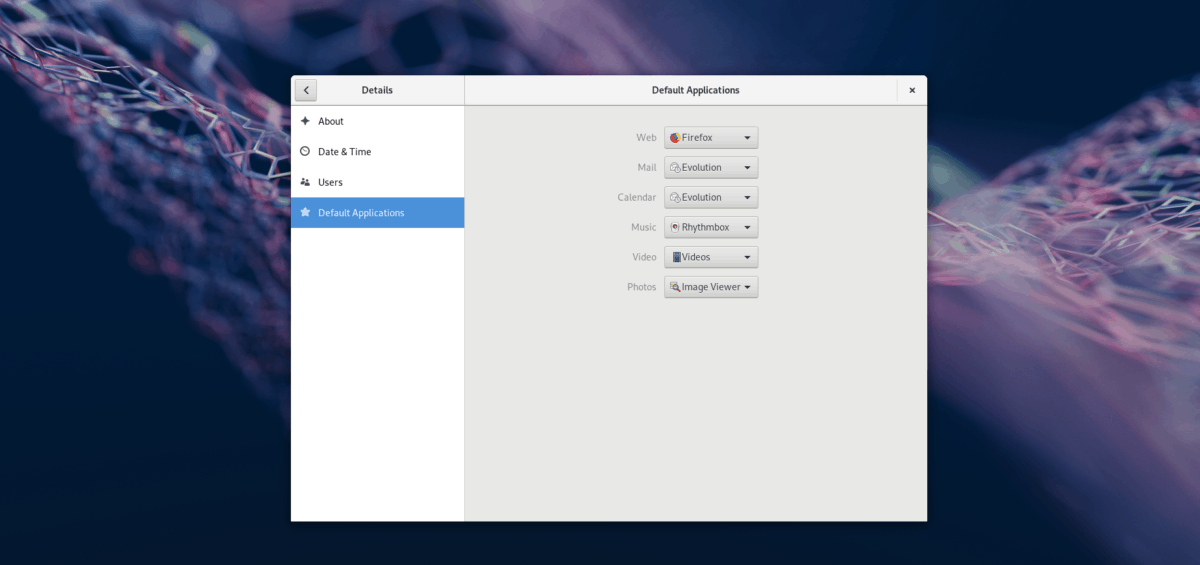
Έτσι, το έχετε κάνει στην ενότητα Προεπιλεγμένη εφαρμογή των ρυθμίσεων του Gnome. Τώρα είναι ώρα να ορίσετε τις προεπιλογές.
Σημείωση: Το Gnome Shell δεν καθορίζει τις προεπιλεγμένες ρυθμίσεις του προγράμματος παγκοσμίως, οπότε αν κάνετε μια αλλαγή, προετοιμαστείτε να το κάνετε ξανά για κάθε χρήστη.
φυλλομετρητής
Θέλετε να αλλάξετε το προεπιλεγμένο πρόγραμμα περιήγησης στο Web σαςΤο σύστημα Gnome; Βρείτε την ενότητα "Ιστός" στις "Προεπιλεγμένες" εφαρμογές. Από εκεί, κάντε κλικ στο αναπτυσσόμενο μενού και επιλέξτε το πρόγραμμα περιήγησης που προτιμάτε για να μεταβείτε αμέσως σε αυτό.
Ταχυδρομείο
Από το κουτί, το Gnome Shell έχει το Evolutionπελάτη ηλεκτρονικού ταχυδρομείου ως προεπιλογή. Εάν δεν είστε ευχαριστημένοι με αυτήν την επιλογή, μπορείτε εύκολα να το αντικαταστήσετε βρίσκοντας την ενότητα "Αλληλογραφία", κάνοντας κλικ στο αναπτυσσόμενο μενού και επιλέγοντας την επιλογή αλληλογραφίας που θέλετε.
Ημερολόγιο
Για να αλλάξετε την προεπιλεγμένη εφαρμογή ημερολογίου στο Gnome Shell, αναζητήστε την περιοχή "Ημερολόγιο" της περιοχής "Προεπιλεγμένες εφαρμογές". Στη συνέχεια, αλλάξτε το από το Evolution στην προτιμώμενη εφαρμογή ημερολογίου.
ΜΟΥΣΙΚΗ
Το Rhythmbox είναι από καιρό η μουσική εφαρμογή της επιλογήςγια το Gnome Desktop. Αν δεν σας αρέσει το Rhythmbox και θέλετε να το αλλάξετε, βρείτε την περιοχή "Μουσική" των "Προεπιλεγμένων Εφαρμογών", κάντε κλικ στο αναπτυσσόμενο μενού και ορίστε την στην εφαρμογή μουσικής που χρησιμοποιείτε στο Linux.
βίντεο
Η αναπαραγωγή βίντεο Gnome (γνωστή και ως Βίντεο) είναι όμορφηκαλό, αλλά δεν διαθέτει τα χαρακτηριστικά ενός προγράμματος όπως το VLC ή ακόμα και το MPlayer. Για το λόγο αυτό, μπορεί να σας ενδιαφέρει η εναλλαγή του προεπιλεγμένου προγράμματος αναπαραγωγής βίντεο για το σύστημα Linux.
Για να το κάνετε αυτό, βρείτε "Βίντεο", επιλέξτε το αναπτυσσόμενο μενού και επιλέξτε το προτιμώμενο πρόγραμμα βίντεο ως προεπιλογή.
Φωτογραφίες
Το Gnome Shell διαθέτει έναν εξαιρετικό θεατή φωτογραφιών. Ωστόσο, δεν είναι για όλους. Αν θέλετε να χρησιμοποιήσετε κάτι διαφορετικό, αναζητήστε την ενότητα "Φωτογραφίες" της περιοχής "Προεπιλεγμένες εφαρμογές" και χρησιμοποιήστε το αναπτυσσόμενο μενού για να το μετακινήσετε στην εφαρμογή προβολής φωτογραφιών που προτιμάτε.
Οι προεπιλεγμένες ρυθμίσεις αρχείων στο Gnome μέσω του διαχειριστή αρχείων
Γνωρίζατε ότι μπορείτε να ορίσετε τις προεπιλογές για μεμονωμένους τύπους αρχείων στο Gnome Shell χρησιμοποιώντας το διαχειριστή αρχείων; Εδώ είναι πώς να το κάνουμε.
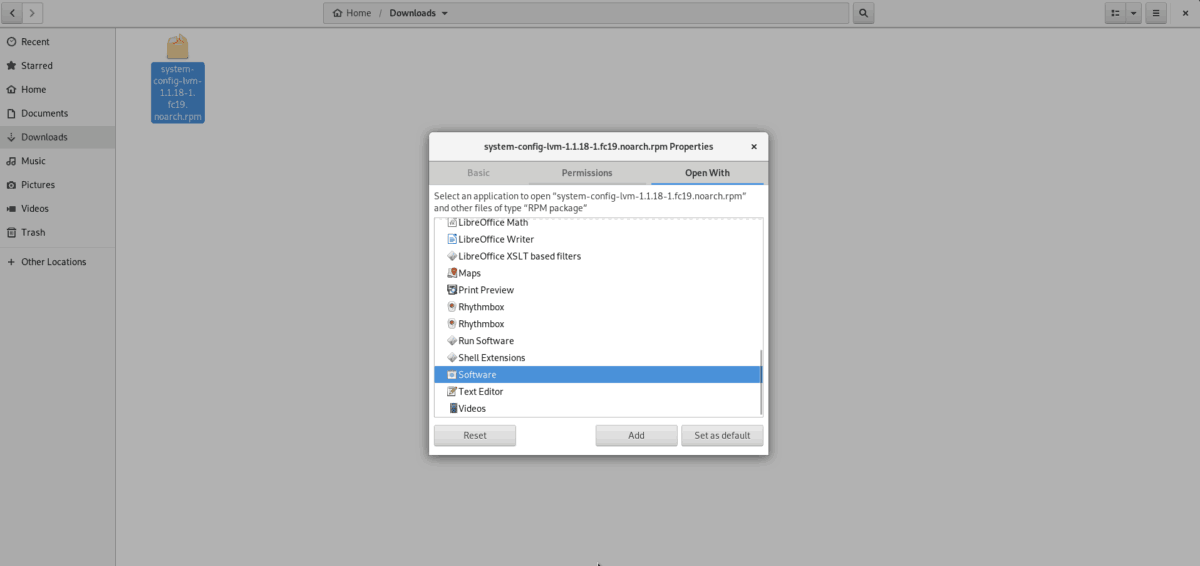
Βήμα 1: Εκκινήστε το διαχειριστή αρχείων Gnome και μεταβείτε σε έναν κατάλογο με ένα αρχείο που θέλετε να αλλάξετε τις προεπιλογές.
Βήμα 2: Κάντε δεξί κλικ στο αρχείο και, στη συνέχεια, επιλέξτε την επιλογή "Ιδιότητες".
Βήμα 3: Στο παράθυρο "Ιδιότητες", αναζητήστε την επιλογή "Άνοιγμα με" και επιλέξτε με το ποντίκι.
Βήμα 4: Χρησιμοποιήστε την επιλογή "Άνοιγμα με" και ορίστε τη νέα προεπιλεγμένη εφαρμογή του αρχείου. Επαναλάβετε τη διαδικασία όπως θέλετε.
Προεπιλογές προγράμματος - τερματικό Linux
Είναι δυνατό να ορίσετε τις προεπιλεγμένες εφαρμογές στο Gnome Shell με το τερματικό Linux. Για να γίνει αυτό, θα χρειαστεί να επεξεργαστείτε το αρχείο mimeapps.list στο ~ / .config / με τον επεξεργαστή κειμένου Nano.
nano -w ~/.config/mimeapps.list
Το αρχείο Mimeapps.list ορίζει όλες τις προεπιλεγμένες εφαρμογές στην επιφάνεια εργασίας του Gnome (καθώς και άλλες). Χρησιμοποιώντας την Πάνω κάτω τα πλήκτρα βέλους στο πληκτρολόγιο, μεταβείτε στη λίστα και βρείτε τις ενότητες που θέλετε να αλλάξετε.
Για παράδειγμα, για να αλλάξετε το προεπιλεγμένο πρόγραμμα περιήγησης ιστού από το Evolution στον Thunderbird, θα έκανα το "x-scheme-handler / mailto" να μοιάζει με τον παρακάτω κώδικα.
x-scheme-handler/mailto=thunderbird.desktop;
Σημείωση: Δεν είστε σίγουροι για το όνομα του αρχείου "Desktop" της εφαρμογής που προσπαθείτε να ορίσετε ως προεπιλογή; Κάνω cd / usr / share / εφαρμογές. Τότε τρέξε ls και πληκτρολογήστε το όνομα του αρχείου επιφάνειας εργασίας που εμφανίζεται στο ls εκτύπωση σε mimeapps.list.
Όταν τελειώσετε να επεξεργάζεστε, αποθηκεύστε το Nano πιέζοντας Ctrl + O, και έξοδος με Ctrl + X. Μετά το κλείσιμο του Nano, η επιφάνεια εργασίας σας θα πρέπει να αποδεχτεί αυτόματα τις αλλαγές. Λάβετε υπόψη ότι πρέπει να τροποποιήσετε αυτό το αρχείο για κάθε χρήστη στον οποίο θέλετε να αλλάξετε τις προεπιλογές.













Σχόλια